Lưu trữ hoặc khôi phục nhóm
Lưu trữ một nhóm khi không còn hoạt động nữa, nhưng bạn muốn giữ lại tham chiếu hoặc kích hoạt lại trong tương lai. Các cuộc hội thoại và tệp trong nhóm trở thành chỉ đọc sau khi bạn lưu trữ nó. Bạn vẫn có thể tìm kiếm các mục mà bạn cần trong nhóm—thậm chí có thể lưu nó thành mục yêu thích. Chỉ chủ sở hữu nhóm mới có thể lưu trữ và khôi phục nhóm.
Lưu trữ một nhóm
-
Chọn nhóm

-
Ở cuối danh sách, chọn quản lý

-
Trong danh sách hiện hoạt , hãy tìm tên Nhóm bạn muốn lưu trữ, rồi chọn xem thêm tùy chọn

-
Để ngăn người dùng chỉnh sửa nội dung trong tab trang SharePoint và wiki được liên kết với nhóm, hãy chọn thực hiện chỉ đọc site SharePoint cho các thành viên nhóm. (Chủ sở hữu nhóm sẽ vẫn có thể sửa nội dung này.)
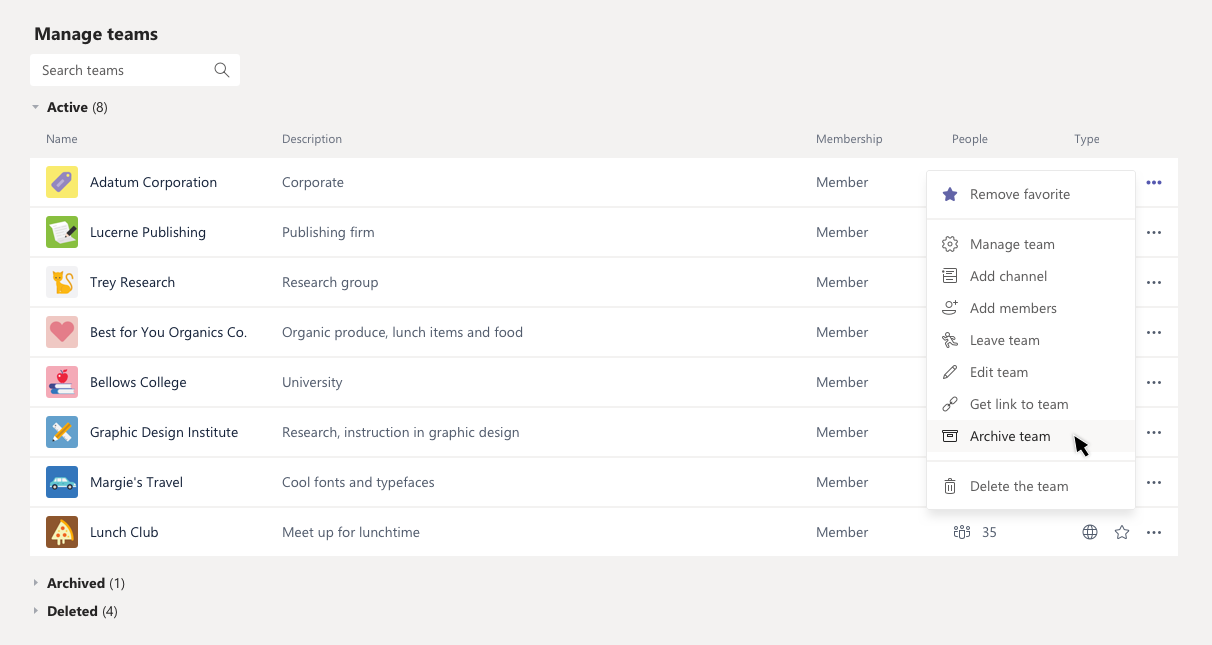
Để xem và tìm kiếm thông qua nội dung của nhóm đã lưu trữ, hãy bấm vào tên của nó trong danh sách đã lưu trữ . Hoặc, làm cho nó một yêu thích nếu bạn nghĩ rằng bạn sẽ tham chiếu đến nó thường (trong danh sách, chọn Nhóm, sau đó Thêm tùy chọn 
Tất cả hoạt động của nhóm được đông lạnh sau khi nhóm được lưu trữ. Không ai có thể bắt đầu các cuộc hội thoại mới hoặc trả lời các bài đăng trong một kênh, thêm hoặc loại bỏ các kênh, sửa thiết đặt nhóm hoặc thêm ứng dụng. Với tư cách là chủ sở hữu nhóm, bạn vẫn có thể thêm hoặc loại bỏ thành viên, vai trò Cập Nhật và xóa, gia hạn, hoặc khôi phục nhóm đã lưu trữ.
Khôi phục nhóm
-
Để khôi phục một nhóm đã lưu trữ, hãy làm theo các bước từ 1 đến 2 ở trên. Sau đó, trong danh sách lưu trữ , hãy tìm tên nhóm mà bạn muốn lưu trữ, rồi chọn thêm tùy chọn

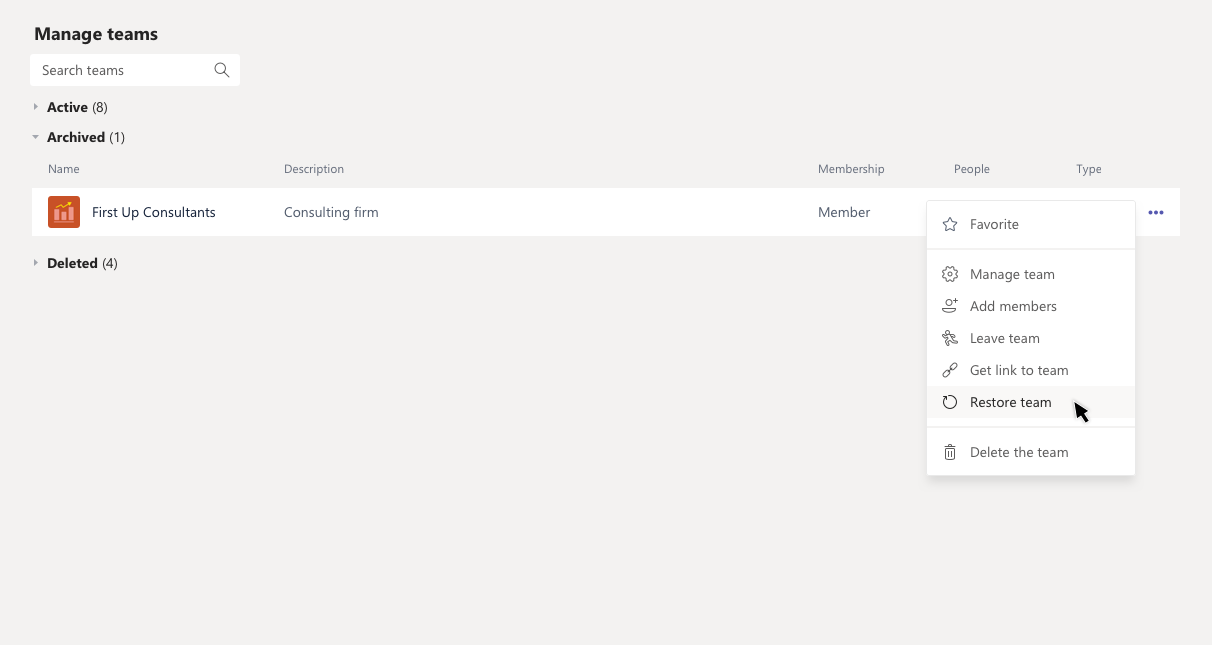
Để bây giờ, đi tới ứng dụng hoặc nhóm trên máy tính bàn của nhóm trên web để lưu trữ hoặc khôi phục nhóm. Để xem một nhóm đã lưu trữ trên thiết bị di động của bạn, trước tiên hãy tạo nhóm yêu thích (một lần nữa trong ứng dụng hoặc nhóm trên máy tính bảng của nhóm trên web). Sau đó, nó sẽ hiển thị trong danh sách yêu thích của bạn.










